
セロハンテープ画像の作り方です。 他の画像と合成して、セロハンテープで貼ったように見せるのに使えます。
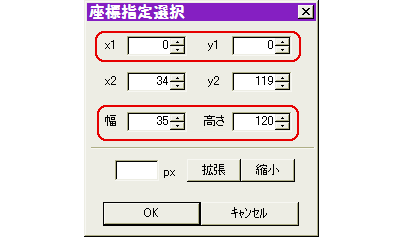
ここでは、幅は同じだが切り取った長さが違う複数のテープを、一度に作る方法を紹介します。
適当な大きさで「新規作成」したら、「選択範囲」⇒「座標を指定して選択」をクリックします。
x1とy1をゼロにしてから(その方がわかりやすい)、幅と高さに作りたいセロハンテープの大きさを入力します。
画像上に枠が出るので、それを見ながら値を調整して、良ければOKします。
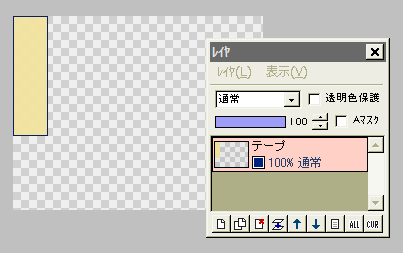
選択枠が表示されている状態で、描画色を薄い黄色〜肌色にして、「選択範囲」⇒「塗りつぶし」をクリックします。
すると選択枠内が、左図のように塗りつぶされます。
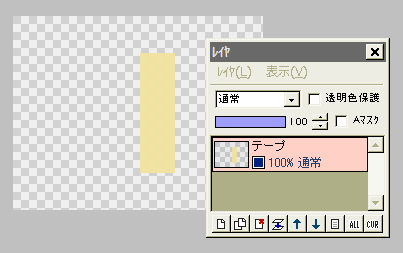
枠内をドラッグして、端にある画像を真ん中あたりに移動させます。
選択枠の外側をクリックして、選択範囲を解除します。
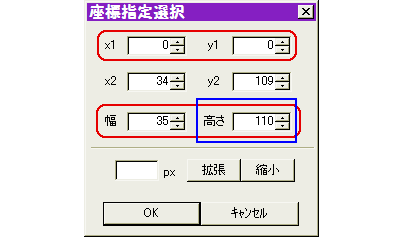
もう1つテープの素を作りましょう。
再び「選択範囲」⇒「座標を指定して選択」をクリックし、高さ(テープの長さに相当)の値だけを適当に変えて、OKします。
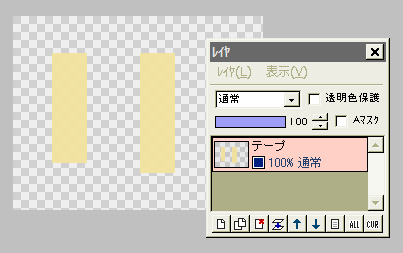
先ほどと同様に、中を塗りつぶしてから位置を移動し、選択範囲を解除します。
★ なお、適当な大きさのテープを1つだけ作ればよい場合は、「座標を指定して選択」&「(選択範囲を)塗りつぶし」を使わなくても、四角塗りつぶしツールで直接テープ形の長方形を描いても結構です。
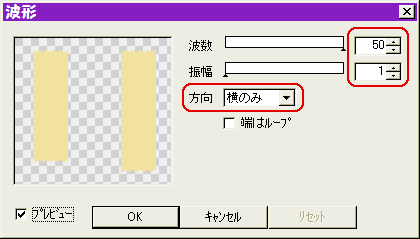
セロハンテープの端に、テープカッターのギザギザを作ります。
「フィルタ」⇒「変形」⇒「波形」をクリックします。
波数50、振幅1、方向を「横のみ」にして、OKします。
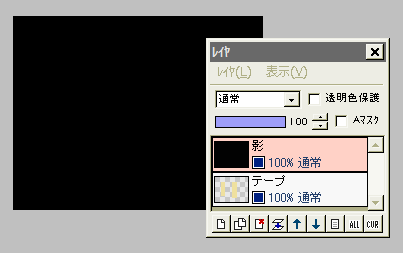
テープの縁をはっきり見せるための影を作ります。
テープレイヤの上に、新規レイヤ「影」を作って、黒で塗りつぶします。
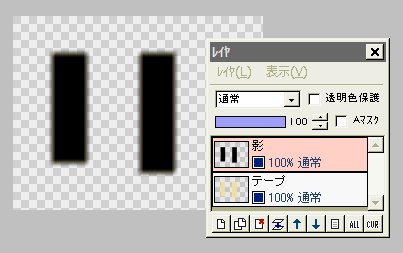
影レイヤに対し、「フィルタ」⇒「アルファ操作」⇒「下のレイヤの値をコピー」します。
続いて「フィルタ」⇒「ぼかし」⇒「ガウスぼかし」を、強さ1で実行します。
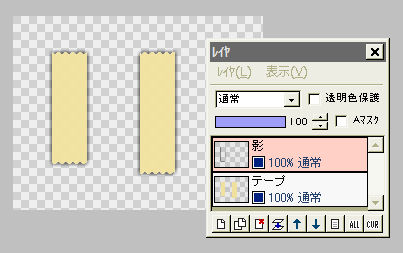
さらに「フィルタ」⇒「アルファ操作」⇒「下のレイヤの値を引く」を実行します。
これでテープの外側だけに、うっすら細い影が残った状態になります。
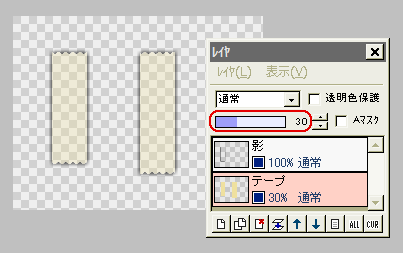
下のテープレイヤを選択して、レイヤの不透明度を30%くらいまで下げます。
なお、影が濃すぎると感じたら、影レイヤの不透明度も少し下げてください。
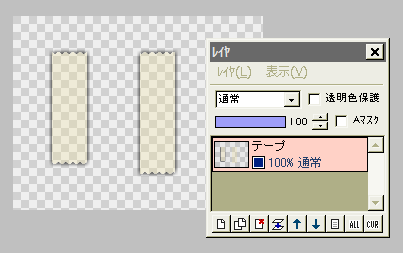
上の影レイヤを選択した状態で、下のレイヤと結合します。
(「表示レイヤをすべて結合」だと、透明部分が白くなってしまうので、必ず「下のレイヤを結合」で結合してください)
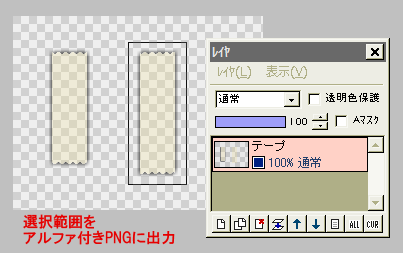
選択ツールで、セロハンテープの1つを囲み、「選択範囲」⇒「範囲」⇒「アルファ付きPNGに出力」で、適当な名前をつけて保存します。
もう一方も同じようにして、アルファ付きPNGで保存します。
画像にセロハンテープを貼る方法はこちら